Si të shkruani shënime në OneNote 2013 në Android

Mësoni si të shkruani shënime në OneNote 2013 në Android me krijimin, hapjen dhe regjistrimin e shënimeve. Aplikoni strategji efektive për menaxhimin e shënimeve tuaja.
Ashtu siç mund të futni në dhëmbë rreshtin e parë të një paragrafi në Word 2010, ju mund të bëni dhëmbëzim çdo rresht të një paragrafi. Për të futur në dhëmbë një paragraf të tërë, ju zhvendosni kufirin e majtë të paragrafit në të djathtë një pikë. Sa herë që përdorni komandën Increase Indent, skaji i majtë i paragrafit kalon mbi një ndalesë skedash (zakonisht, një gjysmë inç). Për ta zhbërë këtë dhe për ta kthyer paragrafin në të majtë, përdorni komandën Decrease Indent:
Për të futur në dhëmbë një skedë një paragraf nga e majta: Klikoni butonin e komandës Rritja e hyrjes në grupin Paragraf të skedës Home ose shtypni Ctrl+M.
Për të hequr një paragraf të dhëmbëzuar: Klikoni butonin e komandës Zvogëloni Indent në grupin Paragraf të skedës Home ose shtypni Ctrl+Shift+M.
Megjithëse shkurtoret Ctrl+M dhe Ctrl+Shift+M nuk janë kujtimore, ndryshimi i tyre i vetëm është një buton Shift. Pra, pasi të mësoheni me përdorimin e tyre (shpresojmë, para jetës së përtejme), ato janë të lehta për t'u mbajtur mend.
Kur dëshironi të specifikoni, mund të vendosni dhëmbëzimin majtas dhe djathtas për një paragraf duke përdorur grupin Paragraf të skedës së Faqes së Faqes:
Artikulli Left cakton dhëmbëzimin për skajin e majtë të paragrafit.
Artikulli Right vendos dhëmbëzimin për skajin e djathtë të paragrafit.
Për të zhbërë dhëmbëzimin e çdo paragrafi, vendosni vlerat e hyrjes majtas dhe djathtas në zero.

Klikoni butonin Dialog Box Launcher, që gjendet në këndin e poshtëm djathtas të grupit Paragraf, për të hapur kutinë e dialogut Paragraf. Zgjidhni kutinë e zgjedhjes Mirror Indents për të vendosur margjinat e brendshme (në drejtim të palosjes midis faqeve) dhe të jashtme (në drejtim të skajeve) në mënyrë që një paragraf i dhëmbëzuar në një faqe të pasqyrojë paragrafin në faqen përballë.
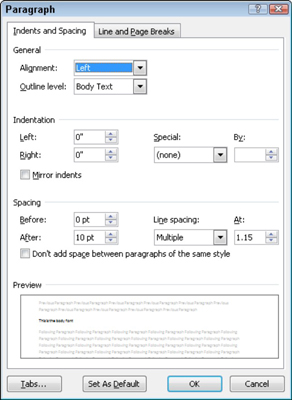
Mësoni si të shkruani shënime në OneNote 2013 në Android me krijimin, hapjen dhe regjistrimin e shënimeve. Aplikoni strategji efektive për menaxhimin e shënimeve tuaja.
Mësoni si të formatoni numrat në një varg teksti në Excel për të përfshirë informacione të sakta dhe tërheqëse për raportet tuaja.
Në Excel 2010, fshini të dhënat apo formatin e qelizave lehtësisht me disa metoda të thjeshta. Mësoni si të menaxhoni përmbajtjen e qelizave me opsione të ndryshme.
Zhvilloni aftësitë tuaja në formatimin e elementeve të grafikut në Excel 2007 përmes metodave të thjeshta dhe efikase.
Mësoni se si të rreshtoni dhe justifikoni tekstin në Word 2010 me opsione të ndryshme rreshtimi dhe justifikimi për të përmirësuar formatimin e dokumenteve tuaja.
Mësoni si të krijoni makro në Excel 2019 për të automatizuar komandat dhe thjeshtuar detyrat tuaja.
Mënyra vizuale dhe e shpejtë për të vendosur një ndalesë skedash në Word 2016 është përdorimi i vizores. Zbulo disa këshilla dhe truke për përdorimin e skedave në këtë program.
Mësoni si të formula boshtet X dhe Y në Excel 2007, duke përfshirë mundësitë e ndryshimit të formatimeve për grafikët e ndryshëm.
Eksploroni se si Excel mund t
Mësoni se si të përdorni veçorinë Find and Replace të Excel 2007 për të gjetur dhe zëvendësuar të dhëna në mënyrë efikase. Kjo udhëzues është e përshtatshme për të gjithë përdoruesit që dëshirojnë të rrisin produktivitetin e tyre.







